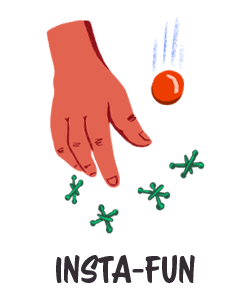Может быть, вы в гостях у друга и ваш ребенку нужно вздремнуть. Может твой ребенок, начинающий ходить задремали в машине, и вы не особенно склонны их будить. Может, вы прилетели к бабушке и забыли взять видеоняня на выходе из двери. Какой бы ни была причина, будут моменты, когда вам понадобится смотреть на своего спящего ребенка, который вам не принадлежит, и вы окажетесь без радионяня.
К счастью, это не проблема в мире, где почти у всех есть смартфоны. В крайнем случае, можно легко превратить телефоны, планшеты или ноутбуки в импровизированные видеомониторы за пару простых ступеньками - или, честно говоря, в стационарный монитор для детской, если у вас лежит запасной ноутбук или несколько старых телефонов около.
В любом случае процесс один и тот же. Вот как это сделать с устройствами iOS, Android и Windows.
Устройства iOS
Что вам понадобится: Два iPhone, iPad или их комбинация. Это могут быть ваши текущие устройства или старые телефоны, которыми вы больше не пользуетесь.
Время установки: Пара минут.
Как это работает: С помощью FaceTime (это самый простой способ) вы можете установить видеозвонок между вами и вашим спящим ребенком.
Как это сделать:
- Установите один телефон или планшет так, чтобы ваш спящий ребенок был хорошо виден - это ваша камера. Очевидно, вам может потребоваться подпереть его книгой или чем-то еще, чтобы обеспечить правильный угол, но просто убедитесь, что ребенок не может дотянуться до него, когда он проснется. Кроме того, если вы не хотите, чтобы экран отвлекал ребенка, когда он засыпает, используйте заднюю камеру.
- Откройте приложение FaceTime на втором телефоне, то есть на вашем мониторе, и введите номер телефона / адрес электронной почты, связанный с первым. (Apple позволяет пользователям использовать Facetime на нескольких устройствах, поэтому, если оба телефона или планшеты принадлежат вам, просто введите свой Apple ID. Если он принадлежит вашему партнеру, наберите его номер телефона или Apple ID.)
- Теперь выберите зеленый значок камеры в приложении FaceTime, чтобы начать видеозвонок.
- Примите вызов FaceTime, и теперь вы должны увидеть своего ребенка на экране. Убавьте громкость камеры телефона (но не выключайте звук, если хотите услышать потенциальный плач) и продолжайте делать то, что вы делали.
Плюсы: Супер быстрая установка и требуется только одна учетная запись.
Минусы: Работает только на устройствах и учетных записях Apple.
Android-устройства
Что вам понадобится: То же самое с двумя смартфонами или планшетами Android.
Время установки: 5 минут.
Как это работает: Если вы используете Google Duo, Google Hangouts или Skype для видеозвонков, то процесс во многом идентичен использованию FaceTime, описанному выше. Однако вы также можете загрузить одно из многих приложений для детских камер в магазине Google Play они также работают. Нам нравится Nancy Baby Monitor, потому что он также работает на iOS, а это означает, что если вы и ваш супруг (а) являетесь разделенной семьей (iOS / Android), вы все равно можете подключить оба телефона.
Как это сделать:
- Загрузите Nancy Baby Monitor из магазина Google Play и установите / откройте на обоих устройствах.
- На устройстве с камерой выберите значок «Ребенок». Должен появиться номер.
- На устройстве монитора выберите значок «Родительский». Введите номер с камеры устройства.
- Когда оба устройства сопряжены, видео должно появиться на экране. Убедитесь, что вы выбрали вкладку «Видео» и отрегулировали чувствительность к движению.
- Опять же, убедитесь, что громкость камеры устройства уменьшена, но микрофон не отключен, если вы хотите слышать звук.
Плюсы: Кросс-платформенный, бесплатный, с минимальной задержкой, простой в настройке.
Минусы: Безопасность 4-значного пина под вопросом, и есть несколько вариантов для настройки.
Ноутбуки Windows
Что вам понадобится: Ноутбук со встроенной веб-камерой. (Apple MacBook может использовать Facetime, поэтому этот раздел больше ориентирован на ноутбуки с Windows.) Пара учетных записей Google или Skype.
Время установки: 5 минут
Как это работает: То же, что и выше, за исключением того, что вы будете использовать Google Hangouts или Skype для настройки видеочата с ноутбука на телефон. Любое устройство может работать как камера.
Как это сделать:
- Разместите ноутбук или телефон где-нибудь в пределах видимости, но вне досягаемости ребенка, который скоро уснет.
- Войдите в Google Hangouts с ноутбука с учетной записью Google A.
- Войдите в Hangouts со смартфона, используя учетную запись Google B.
- Отправьте запрос видеочата (маленький значок камеры) с ноутбука на телефон.
- Примите запрос с телефона.
- После запуска чата полностью затемните экран ноутбука и убедитесь, что громкость уменьшена. Кроме того, если вы питаетесь от аккумулятора, убедитесь, что в параметрах энергосбережения не установлено отключение компьютера во время потоковой передачи.
Плюсы: Освобождает телефон, если у вас нет запасного. Полностью кроссплатформенный и бесплатный. Вы можете работать на своем ноутбуке, пока ваш ребенок спит.
Минусы: Для работы вам понадобятся две разные учетные записи Skype или Google. Это может быть сложно настроить, если ребенок уже спит, поскольку ноутбуки большие и их неудобно размещать.
Последнее предупреждение: следите за уровнем заряда батареи и ограничениями сотовой связи. Вы же не хотите, чтобы камера отключала время сна или зависала с дорогим счетом за телефон в конце месяца из-за того, что вы забыли включить Wi-Fi.